本教程适用版本:WPS 365 点击免费使用
我们在利用Word文档进行日常办公时,经常需要输入各种各样的文档,在输入文档的同时,有时候我们还需要在文档当中插入图片,那么普通的图片大家都会插入,那么如何在Word文档当中插入gif动态图片呢,今天我们就来教大家这个小技巧,具体怎么操作呢,一起来学习一下吧。
 在文档当中插入GIF动态图片的方法
首先,我们单击工具栏插入下的图片,在下拉菜单当中选择来自文件。
在文档当中插入GIF动态图片的方法
首先,我们单击工具栏插入下的图片,在下拉菜单当中选择来自文件。
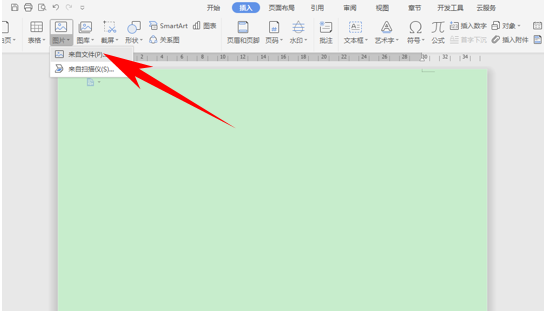 >>免费升级到企业版,赠超大存储空间
弹出插入图片的对话框,选择电脑当中的动态图片,单击打开。
>>免费升级到企业版,赠超大存储空间
弹出插入图片的对话框,选择电脑当中的动态图片,单击打开。
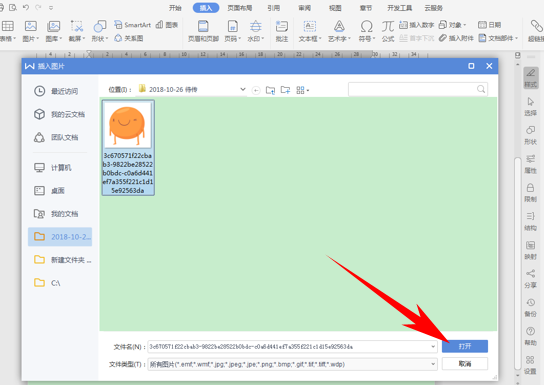 >>免费升级到企业版,赠超大存储空间
插入动态图片后,我们看到图片还是静止的,这时候我们单击工具栏文件的下拉菜单,选择另存为。
>>免费升级到企业版,赠超大存储空间
插入动态图片后,我们看到图片还是静止的,这时候我们单击工具栏文件的下拉菜单,选择另存为。
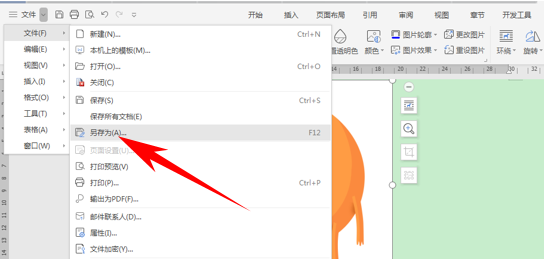 >>免费升级到企业版,赠超大存储空间
弹出另存为的对话框,在文件类型的下拉菜单下选择网页文件类型,单击保存即可。这样我们再次打开的时候,图片就为动态图片了。
>>免费升级到企业版,赠超大存储空间
弹出另存为的对话框,在文件类型的下拉菜单下选择网页文件类型,单击保存即可。这样我们再次打开的时候,图片就为动态图片了。
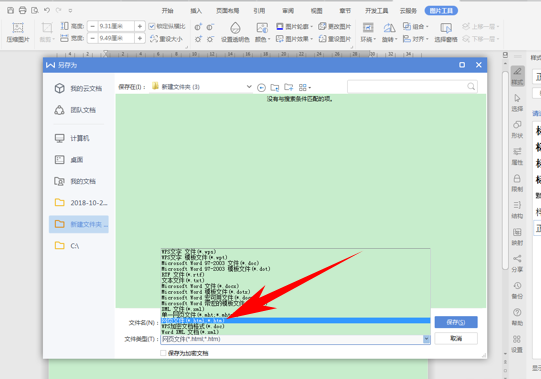 >>免费升级到企业版,赠超大存储空间
那么,在Word文档中,在文档当中插入GIF动态图片的方法,是不是非常简单呢,你学会了吗?
>>免费升级到企业版,赠超大存储空间
那么,在Word文档中,在文档当中插入GIF动态图片的方法,是不是非常简单呢,你学会了吗?

